Guide til Opsætning af Tivimate
Denne guide hjælper dig med at installere og konfigurere Tivimate på din Android TV-enhed.
1 Log ind på din BareTV konto
Besøg din kontooversigt og log ind med din e-mail og adgangskode.
Efter login vil du se din kontooversigt med forskellige oplysninger om dit abonnement.
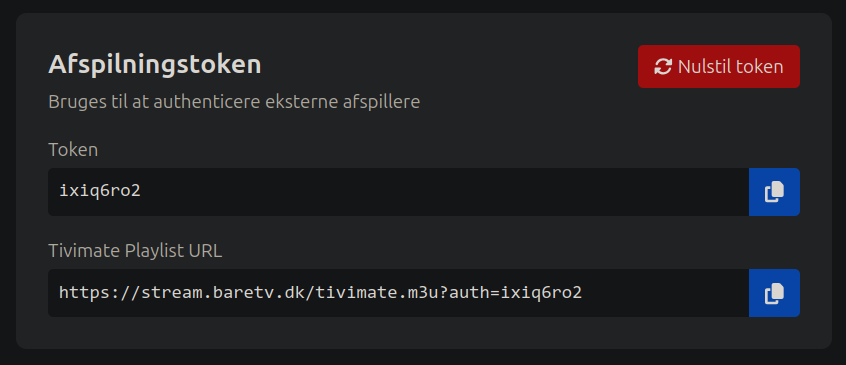
Find og notér din Tivimate Playlist URL. Dette er en vigtig information, som du skal bruge senere i opsætningen.
2 Installer Tivimate på din TV-enhed
Søg efter "Tivimate" i din TV's app-butik. Du kan finde appen her.
Tryk på "Installer" og vent, indtil installationen er fuldført.
3 Giv nødvendige tilladelser
Når du åbner Tivimate for første gang, vil appen bede om tilladelse til at vises oven på andre apps.
Denne tilladelse er nødvendig for, at appen fungerer korrekt.
Tryk på "Tillad" for at fortsætte med opsætningen.
4 Tilføj din BareTV playliste og afslut opsætningen
I Tivimate appen, skal du vælge "Tilføj playliste" og derefter "M3U Playliste".
Indtast nu den Tivimate Playlist URL, som du noterede tidligere fra din kontooversigt på BareTV.
Dette URL følger formatet: https://stream.baretv.dk/tivimate.m3u?auth=xxxxxxxx, hvor "xxxxxxxx" er din unikke afspilningstoken.
Efter du har indtastet din playlist URL, skal du klikke på "Næste" på de næste to sider for at fuldføre opsætningen.
Færdig! Nyd BareTV på Tivimate
Du har nu adgang til alle dine BareTV kanaler med en brugervenlig programguide, der giver dig overblik over alt indhold.
Behøver du hjælp?
Hvis du oplever problemer under opsætningen, er du velkommen til at kontakte vores support.